উইন্ডোজ অপারেটিং সিস্টেমে একটি ক্যালকুলেটর প্রোগ্রাম রয়েছে যার সাহায্যে আপনি বিভিন্ন জটিলতার গণনা সম্পাদন করতে এবং মানগুলি অনুবাদ করতে পারবেন। আপনার কম্পিউটারে এটি সন্ধান করার বিভিন্ন উপায় রয়েছে।
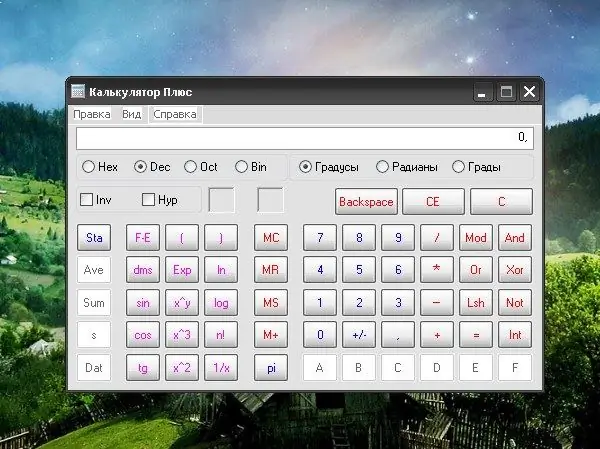
নির্দেশনা
ধাপ 1
ডিফল্টরূপে, অপারেটিং সিস্টেম ইনস্টল করার পরে, ক্যালকুলেটরের একটি শর্টকাট স্বয়ংক্রিয়ভাবে স্টার্ট মেনুতে যুক্ত হয়। অ্যাপ্লিকেশনটি খুলতে, আপনার কীবোর্ডের উইন্ডোজ কী বা স্ক্রিনের নীচে বাম কোণে স্টার্ট বোতাম টিপুন এবং সমস্ত প্রোগ্রাম প্রসারিত করুন। "স্ট্যান্ডার্ড" ফোল্ডারে, বাম মাউস বোতামের সাথে "ক্যালকুলেটর" আইকনে ক্লিক করুন।
ধাপ ২
প্রয়োজনীয় অ্যাপ্লিকেশনটির শর্টকাট যদি স্টার্ট মেনুতে না থাকে তবে মূল লঞ্চ ফাইলটি যেখানে অবস্থিত সেখানে ডিরেক্টরিতে ক্যালকুলেটরটি সন্ধান করুন। "আমার কম্পিউটার" আইটেমটি খুলুন এবং সিস্টেমটি ইনস্টল করা হয়েছে এমন স্থানীয় ড্রাইভটি নির্বাচন করুন। দেখার জন্য উইন্ডোজ ফোল্ডারটি খুলুন। সিস্টেম 32 সাবফোল্ডারে ক্যালক.এক্স আইকনে বাম ক্লিক করুন click
ধাপ 3
প্রতিবার ক্যালকুলেটর চালু করতে দীর্ঘ পথ যেতে না এড়াতে আপনি এটির জন্য শর্টকাটটি এমন জায়গায় তৈরি করতে পারেন যেখান থেকে এটি কল করা আপনার পক্ষে আরও সুবিধাজনক হবে be ডেস্কটপে আইকনটি রাখতে, বর্ণিত পদ্ধতিগুলির মধ্যে একটিতে ক্যালকুলেটর আইকনটি সন্ধান করুন, এটিতে ডান ক্লিক করুন, প্রসঙ্গ মেনুতে "প্রেরণ করুন" আইটেমটি এবং "ডেস্কটপ (শর্টকাট তৈরি করুন)" সাব-আইটেমটি নির্বাচন করুন।
পদক্ষেপ 4
এছাড়াও, এই আইকনটি টাস্কবারে দ্রুত লঞ্চে স্থাপন করা যেতে পারে। এটি করতে, কার্সরটিকে ক্যালকুলেটর আইকনে সরান, বাম মাউস বোতাম টিপুন এবং ধরে রাখুন, টাস্কবারের স্টার্ট বোতামের ডানদিকে আইকনটি টানুন।
পদক্ষেপ 5
সাধারণ থেকে ইঞ্জিনিয়ারিংয়ে এবং তার বিপরীতে ক্যালকুলেটরটি স্যুইচ করা অ্যাপ্লিকেশন উইন্ডোতে সম্পন্ন হয়। "দেখুন" মেনুতে, বাম মাউস বোতামের সাহায্যে ক্লিক করে আপনার প্রয়োজনীয় বিকল্পটি নির্বাচন করুন। সংখ্যা, চিহ্ন এবং চিহ্ন প্রবেশ করানো উভয়ই কীবোর্ড থেকে এবং মাউস বোতামগুলি ব্যবহার করে চালানো যেতে পারে।
পদক্ষেপ 6
আপনি যদি দুর্ঘটনাক্রমে আপনার কম্পিউটার থেকে ক্যালকুলেটর মুছে ফেলে থাকেন তবে আপনি ইন্টারনেটে এর বিভিন্ন সংস্করণ খুঁজে পেতে পারেন। আপনার কম্পিউটারে অ্যাপ্লিকেশন ইনস্টল করতে ফাইলগুলির সাথে প্রদত্ত নির্দেশাবলী অনুসরণ করুন। আপনি অনলাইন ক্যালকুলেটর ব্যবহার করতে পারেন, উদাহরণস্বরূপ, https://www.online-calculator.com ওয়েবসাইটে।






